Планеты гуашью. Как нарисовать космос: финалисты конкурса и пошаговый мастер-класс
Мы запустили конкурс на рисование акварельного конкурса. Вы можете посмотреть все работы по тегу . Публикуем лучшие рисунки и даем пошаговый мастер-класс, как научиться рисовать космос акварелью.

Автор фото - @shagero.alled

Автор фото - @kamarkovskaya

Автор фото - @arlyapovaeireen

Автор фото - @katrin_is_art
Пошаговый мастер-класс
Если вы не участвовали в конкурсе, но тоже хотите научиться рисовать космос, сохраните себе куда-нибудь эти пошаговые инструкции, что и как делать, чтобы получились яркие и красивые переливы. Публикуем урок от Леонардо Перезнието .
Материалы
- Акварельная бумага горячего прессования формата А4 или А3;
- Малярный скотч;
- Мольберт или деревянная доска;
- Палитра;
- Контейнер воды;
- Кусок ткани;
- Соль в крупных кристаллах.
Акварель:
- оранжевый;
- красный кадмий;
- марганцовая фиолетовая;
- делфте синий;
- лазурь;
- индиго;
- прусский зеленый;
- зеленый фталоцианин;
- перманентный зеленый;
- темный кобальт зеленый;
- блестящий сине-фиолетовый;
- хром оранжевый;
- кадмий светло-желтый;
- черная слоновая кость;
- титановые белила.
Кисти из белки:
- Кисть-швабра;
- Кисть № 0;
- Кисть № 2;
- Кисть № 4;
- Кисть № 8;
- Кисть № 12.
Закрепите акварельную бумагу на деревянной доске малярным скотчем. Смешайте оранжевый со светлым красным кадмием. Должен получиться светло-алый оттенок. Далее смешайте глубокий красный с марганцовой фиолетовой и каплей индиго, чтобы получить вишнево-красный оттенок. Потом добавьте делфте синий к индиго для получения темно-синего. И последняя смесь - прусский, перманентный и темный кобальт зеленый, фталоцианин, чтобы получить средне-зеленый.
Если у вас нет всех этих цветов, задачу можно упростить и рисовать просто теми цветами, которые у вас есть. Итог все равно получится интересным.

Разместите мольберт под небольшим углом и намочите водой всю бумагу чистой водой кистью-шваброй. Ей же в верхнем левом углу нанесите темно-красный и светло-красные цвета. Правый нижний угол закрасьте синим оттенком. Кисть № 8 нанесите зеленый оттенок по диагонали - из левого нижнего угла в верхний правый угол.

Работать нужно достаточно быстро, пока бумага еще влажная. Кистью № 4 усильте некоторые участки и заполнить все пробелы любой краской, какой вам захочется.
У вас должно быть представление о том, как вы хотите, чтобы выглядела окончательная работа.

Старайтесь избегать смешивания дополнительных цветов (например, желтого и фиолетового, красного и зеленого, синего и оранжевого) друг с другом, так как это приведет к мутности цвета.
Как только краска начнет высыхать, нанесите еще один слой краски сверху для усиления цвета. Не забывайте каждый раз промакивать кисточку, прежде чем брать новый оттенок.

Когда вы закончите наносить краску и будете довольны сочетанием цветов и их яркостью, посыпьте на рисунок зерна крупной соли. Она впитает воду и заберет часть цвета, оставив красивые разводы в виде туманностей. Дождитесь полного высыхания и аккуратно соскоблите соль.

Мы сделали лишь половину работы! Снова намочите всю поверхность водой и закрепите цвета их чистыми аналогами, используйте для этого кисть № 2. Чтобы получить чистый яркий цвет, добавляйте меньше воды в краску и не смешивать краски на палитре, а берите прямо из контейнера.

Пока бумага еще влажная, смешайте лазурь и черную слоновую кость. Кистью № 4 нанесите краску по краям листа, вокруг границ туманности. Только не наносите краску в виде черной рамки, вспомните как выглядят туманности - в виде вытянутого эллипса. На этом этапе нам пригодится ткань, которую можно использовать для поглощения краски, чтобы смягчить края.

Дожидаемся полного высыхания и используем кисть № 2 для финальных штрихов. Чтобы добавить звезды в наш космос, положите мольберт на горизонтальную поверхность. Возьмите в не ведущую руку палочку (или другую кисточку) и держите ее параллельно бумаге. Наберите на кисточку в ведущей руке титановые белила и делайте легкие удары кистью о палочку так, чтобы крошечные белые частицы краски попадали на вашу картину. Добавьте «вручную» несколько звезд тонкой кистью № 0.

Дайте рисунку высохнуть, снимите малярную ленту. И вот он, ваш космос!
Сегодня расскажу Вам как нарисовать космос с помощью акварели.
Вам понадобиться: акварельная бумага, белая акриловая краска, широкая натуральная кисть, зубная щетка, Планшет, изолента или малярный скотч.
Небольшое примечание перед началом. Я не профессиональный художник, да и не художник вовсе. Поэтому я ориентируюсь на личный собственный опыт, а не то, как это должно быть по науке.
Бумага для рисунка космоса акварелью
Для этой техники я использую акварельную бумагу. Она лучше обычной потому что впитывает воду и не так сильно деформируется. Обычная бумага идет волнами, вода и краска с нее просто стекают. Акварельная бумага быстро высыхает, а обычная бумага сохнет долго. У меня планшет для акварели от Greenwech Line. Это в принципе дешевая и простая бумага, но мне она подходит для работы. В художественных и канцелярских магазинах можно купить бумагу поштучно. Это не такой уж и редкий товар.Подготовим лист. Вообще всегда, когда работаете с акварелью, бумагу нужно хорошо закреплять. Я для этих целей использую кусок фанеры, но подойдет любая доска, любой планшет, который не жалко испортить. На фанеру бумагу по периметру я приклеиваю изолентой.
Акварель для рисунка космоса
Для этой работы подойдет любая акварель. Я буду использовать свою старенькую палетку медовой акварели, которой больше 10 лет. Кисть здесь подойдет побольше, чтобы быстрее покрыть всю поверхность листа. С акварелью лучше работать натуральными кистями, потому что ими получается больше набирать краски и воды.Космос акварелью поэтапно для начинающих
Первый этапСперва точечно смачиваем бумагу, чтобы краска лучше растеклась по листу. Начинаем добавлять свет небольшими пятнами. Краску наносим как бы тоже точечно. Не пытайтесь, как говорится, красить стену. Нам нужно чтобы эти цветные участки были неоднородными. В основном я использую фиолетовый и синий цвета. А в некоторых местах добавляю изумрудные и зеленые пятна. Не жалейте воды. Чем ее больше, тем лучше цвета будут смешивать между собой, тем меньше у нас будет чистой бумаги. Поэтому перед тем как набрать новый цвет я окунаю кисть в стаканчик. Когда цвета будет достаточно, оставьте подсыхать. Можно подсушить лист обычным феном. Во-первых, так будет быстрее, а во-вторых, все волны на листе разглаживаются, а мне, как раз, нужны листы как можно ровнее. Убедитесь, что бумага высохла целиком, иначе вторым слоем мы просто вымоем краску.
Второй этап
Теперь можно приступать ко второму этапу. Для этого нам нужна лишь черная акварель. Набираем побольше воды и побольше краски и смело перекрываем весь лист. Пока что это выглядит как жуткая мазня, но не переживайте. ждем опять пока слой подсохнет. Я же снова обращусь к фену. По мере высыхания сквозь слой черного цвета начнут проступать другие цвета. У меня получилось много пробелов, где нет вообще никакой краски. В тех местах я добавил пару цветных пятен. Убедитесь снова, не осталась ли где-то бумага еще влажной.
Третий этап
И переходим к самому интересному третьему этапу. Но к нему тоже необходимо основательно подготовиться. Чтобы закрыть рабочее пространство, нужно сделать защитный экран из бумаги. Я использую для этого старенькие ватманы. Квадратный лист ватмана согните пополам. Затем еще раз. Разверните его полностью и разрежьте по одной из полученных линий до центра квадрата. Согните лист так, чтобы получилась как бы комнатка, три пересекающихся плоскости. Нам понадобятся два таких экрана чтобы полностью закрыть рабочий стол. Вообще, по-хорошему, надо еще и сверху закрывать, но мне обычно этого хватает. Положите планшет внутрь экрана. Возьмите старую зубную щетку и белую акриловую краску. Окуните щетину в краску и начинайте разбрызгивать краску на лист. Чтобы брызги летели в нужную сторону, проводите пальцем по щетке на себя, иначе вся краска полетит на вас и забрызгает все вокруг. Чем ближе вы держите щетку к листу, тем кучнее получатся звезды. Меняйте постоянно высоту, чтобы получился более интересный вид. У меня на руках осталось много краски и чтобы она не пропала, подушечками пальцев я добавил ее на лист. И наша картина космоса готова. Открепляем ее от рабочей поверхности.
В принципе есть и другие способы изображения галактики, но на мой взгляд это самый простой и быстрый. На один лист у меня уходило минут 10, не больше. Эту технику я применил, когда делал поздравительный набор на космическую тематику. Там у меня преобладал зеленый цвет и на брызги я не поскупился. Каждый раз получается абсолютно разная картина космоса. Если вам нужны как можно более похожие изображения, делайте одновременно несколько штук и наносите пятна в одних и тех же местах. Так будет даже еще быстрее.
На этом все. Надеюсь вам понравился сегодняшний мастер-класс. Всем удачного творчества!



Космос – невероятно богатая тема для творчества. Каждый художник может найти свой сюжет и создать собственную «космическую» картину: безграничную вселенную с далекими звездами и планетами, необыкновенный космический пейзаж или летящую ракету, научный спутник. Для работы лучше использовать краски, рисунки получаются более интересными и яркими.
Как нарисовать космическую картину
Запомнить, как рисовать космос красками, помогут несколько простых правил:
- Сюжет и композиция. Важно заранее продумать, что будет изображено на картине: неизведанная вселенная, таинственные звезды, чужие планеты, яркие кометы, космические корабли. Также следует определиться с расположением основных объектов. Можно воспользоваться готовыми фотографиями или картинками, положить их рядом и срисовывать.
- Материалы. Бумага должна быть плотной, лучше использовать акварельную. Краски можно брать любые, однако необходимо учитывать их особенности. Масляные – яркие, стойкие по цвету, но долго сохнут. Акриловые – становятся глянцевыми после просушки, но сохнут быстро. Гуашь – простая в использовании, но после высыхания цвета блекнут, поэтому желательно оживлять их яркими контурами, воском и прочим. Акварель – требует предварительного смачивания листа водой, тона мягкие, полупрозрачные. Кисти нужно подбирать в соответствии с красками, разных размеров, от большой для фона до маленькой для прорисовки мельчайших звезд или рельефа планет. Материалы необходимо подготовить заранее, чтобы не отрываться в процессе работы.
- Набросок. Начинающему художнику лучше сначала сделать набросок простым карандашом, а затем переходить к краскам. Не нужно прорисовывать мелкие детали, достаточно наметить местоположение основных объектов, их форму, количество.
- Картина. Как правило, сначала рисуют фон. Не стоит использовать черный цвет. Космическая палитра гораздо богаче. Подойдут фиолетовый, синий и их темные, глубокие оттенки. Когда фон подсохнет, можно переходить к основным объектам. При работе маслом полного высыхания ждать не нужно. Не стоит делать четких границ и контуров. Лучше чередовать резкие и размытые детали, отдавая предпочтение вторым. Планеты должны быть светлее фона на несколько тонов, кометы и звезды – яркими, можно применять оттенки красного и желтого. В конце добавить детали, светлые пятна, вспышки, блики. Для этого понадобятся краски ярких и светлых тонов, в первую очередь оттенки желтого и белого. Для эффектности можно использовать краски с перламутром или блестками, золотой и серебряный контуры.
Начинающему художнику удобнее и проще рисовать поэтапно. Для первых картин лучше выбирать простые сюжеты. Стоит потренироваться в рисовании отдельных объектов. Если они будут получаться, то можно переходить к полноценным картинам.
Комета
Комета – это украшение картины, яркий акцент. Рисунок начинается с наброска. Нужно изобразить комету схематично: голова – круг, хвост – прямая линия.
Прорисовать голову кометы, наметить яркой вспышкой начало хвоста.

Добавить среднюю часть хвоста. Показать языки пламени.


Закончить хвостовую часть.

Комета может быть с прямым хвостом или изогнутым.
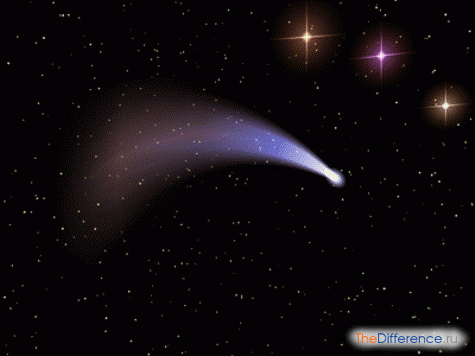
Ярко и четко изображают голову кометы. Для этого используют белый, светло-желтый и светло-голубой цвета. Хвост рисуют более размытым. Чем дальше от головы, тем рассеяннее и прозрачнее будет хвостовой веер.
Ракета
На картине можно изобразить космический корабль, земной или инопланетный, спутник или большую станцию.

Достаточно приложить фантазию, чтобы на основе простой детской ракеты создать более сложный корабль.
Планета
Можно нарисовать родную Землю, Сатурн или Юпитер или же обратиться к неизвестным планетам. Переходя к краскам, следует помнить о светотени. Одна сторона планеты должна быть светлее.

Звезды
Главные объекты космической картины – это звезды. Они могут быть маленькими точками, разбросанными по листу бумаги, крупными яркими пятнами с расходящимися лучами.

Распределение звезд должно быть неравномерным. Большие скопления сопровождают изображением дымки, туманности.

Для того чтобы добиться такого эффекта, нужно обмакнуть в краску губку или кусочек ваты и слегка промокнуть готовый рисунок. Также можно взять большую кисть или зубную щетку, окунуть в краску и, проводя пальцем по щетине, забрызгать рисунок. Большие и маленькие капли осядут на листе бумаги, и получится звездное небо.
Простой рисунок
Освоив принципы изображения основных объектов, рекомендуется переходить к большой картине. На фото показано, как рисовать космос красками поэтапно.
Необходимо взять лист бумаги, положить его горизонтально, сверху расположить крышки – будущие планеты.

Обвести трафареты карандашом.

Положить на лист небольшую бутылочку или флакончик, например корректор.

Обвести трафарет будущей ракеты.

Заострить нос ракеты, нарисовать иллюминатор.

Добавить детали, опоры, пламя.

Можно приступать к раскрашиванию акварелью. Сначала – фон. Краску лучше наносить от краев к центру. Взять большую кисть и нарисовать фиолетовую полоску, затем зеленую.

Добавить сиреневый, синий и розовый цвета.

Затем использовать голубой. Планеты обвести фиолетовым и зеленым, голубым и розовым. В центре добавить желтый или зеленый.

Фон готов, можно переходить к планетам. Выбор цвета зависит от вкуса художника, но не стоит брать фоновые тона, лучше контрастные.
Оранжевым цветом обвести одну из планет, нарисовать несколько пятен внутри контура. Добавить синий и зеленый.

Вторую планету раскрасить зеленым, голубым и желтым цветами. Третью – алым и коричневым. При желании можно выделить контуры планет фиолетовым или темно-зеленым.

Последний объект – ракета. Взять маленькую кисть. Корпус покрыть серебряной краской, нос и опоры – красной. Иллюминатор – сиреневой. Обвести контуры черным или фиолетовым цветом. Огонь нарисовать желтым, оранжевым и красным.

Оживить рисунок. Добавить по контуру огня и одной планеты фиолетовый цвет. Другие планеты обвести красным и желтым. Линии должны быть не сплошными, а отрывистыми.

Дать краскам подсохнуть, закрыть объекты трафаретами.

Последний этап – звезды. Взять большую кисть или зубную щетку, обмакнуть в белую гуашь, разведенную до жидкого состояния, и разбрызгать краску, проведя пальцем по щетине.

Рисунок готов.

Космический пейзаж
Сначала необходимо сделать набросок, наметить положение планеты, гор.

Прорисовать рельеф, схематично обозначить людей.

О чем мы думаем, глядя на ночное небо? Многие из нас представляют космос как бесконечность. Множество звезд, планет, орбит и прочих небесных тел. Даже малейшая доля космоса еще не изучена. Если вы хотите выразить свои эмоции на бумаге, изобразите Вселенную. Как нарисовать космос акварелью, мы обсудим в сегодняшней статье.
Школа начинающего художника
Из школьных уроков астрономии мы помним, что космос - это пространство, в котором сосредоточены другие планетные системы, звезды, метеориты, кометы, спутники. Человек уже неоднократно побывал в космосе, но передать свои ощущения и завораживающую красоту пустоты и бесконечности на словах так никто и не смог.
С помощью рисования можно выразить свои эмоции, раскрыть воображение и творческий потенциал. Рисунок космоса - идеальное начало. Не нужно рисовать строгие линии и определенные предметы, смешивание красок и есть ваш рисунок.
Многие начинающие творцы интересуются, как нарисовать космос гуашью и губкой. В этом нет ничего сложного. На лист наносится темный фон, а затем смешиваются различные цвета красок, чтобы создать эффект пучины, безмятежности, отдаленности, таинства.
Мелкие звезды, планеты и кометы имеют право быть на вашем рисунке. Проще всего рисовать космос акварельными красками, поскольку они легко смешиваются и придают картине объемность и небывалую красоту. Вы можете поэкспериментировать и соединить два противоположных цвета, результат вас приятно удивит.
Прежде чем мы расскажем, как нарисовать космос акварелью поэтапно для начинающих, изучите несколько советов:
- для рисования космоса акварельными красками подойдет лист плотной бумаги любого формата и размера: чем больше, тем лучше;
- изображение рисуется в несколько этапов, на первом уровне мы разбавляем краски водой;
- сначала нужно полностью закрасить лист темным фоном, например, черным или темно-синим цветом;
- первый слой должен хорошенько просохнуть, иначе смешивание тонов может принести неожиданный и совсем не впечатляющий результат;
- далее можно рисовать любыми цветами разводы, которые плавно соединяются друг с другом;
- в самом конце на рисунке изображаются галактики, звезды, кометы, туманности или планеты.
Если вы рисуете планеты или кометы, то их очертания можно изображать простым карандашом. Так вам будет легче. Звезды далеки от нас, и их нужно рисовать нечеткими и расплывчатыми линиями. Но если вы рисуете космос, который видно в телескоп, то черты звезд должны быть правильными. Нарисуйте четыре-шесть граней. Чтобы рисунок приобрел некую загадочность, предварительно натрите лист бумаги воском. Получится блестящее произведение искусства.
Не садитесь за рисунок, когда вас покинуло вдохновение. Чтобы нарисовать космос акварельными красками, нужно думать о чем-то возвышенном и вечном.
Вечное и недосягаемое
Люди стараются покорять космос и стремительно изучают поверхность Луны и Марса. В этом пространстве много и других галактик. Наша называется Млечным путем, а вот до самой ближней, Просимы, расстояние составляет целых четыре световых года. А это ни много ни мало - триллионы километров и сотни лет.
Нам остается только представлять это неизведанное пространство и нарисовать его в своем воображении. Сегодня мы узнаем, как нарисовать космос акварелью. Мастер-класс подскажет, как поэтапно изобразить бесконечность, какими приемами следует воспользоваться.
Для удобства можно использовать мольберт. Холст фиксируем с помощью малярной ленты. Для смешивания красок просто не обойтись без палитры.

Необходимые материалы и инструменты:
- кисти;
- набор акварельных красок;
- лист плотной бумаги;
- соль крупного помола.
Пошаговое описание рисования:

Совет: после каждого цвета кисть нужно тщательно промыть и промокнуть в воде. Так вы сможете избежать получения грязных оттенков.
В этом уроке Вы узнаете, как нарисовать космос и планету.
Шаг 1.
Сначала мы нарисуем звездное небо. Создайте новый документ и залейте его черным цветом. Я установил размер нового документа 1600×1200, чтоб его в дальнейшем можно было использовать в качестве обоев на рабочий стол. Дублируйте этот слой (Ctrl + J ) . Далее применяем к новому слою фильтр шум Filter - Noise - Add Noise (Фильтр - Шум - Добавить шум). Количество шума устанавливаем на 10 %, распределение по Гауссу и ставим галочку на Монохромный.

Шаг 2.
Далее идем в пункт меню Image > Adjustments > Brightness & Contrast (Изображение> Коррекция> Яркость/ Контрастность) и устанавливаем Яркость 30 и Контрастность 75 . Теперь шум больше напоминает звезды.

Шаг 3.
Теперь добавим звезды покрупнее. Дублируем предыдущий слой со звездами (Ctrl + J ) и меняем для него яркость и контрастность Image > Adjustments > Brightness & Contrast (Изображение> Коррекция> Яркость/ Контрастность) устанавливаем Яркость 100 а Контрастность 50

Шаг 4
Нажмите (Ctrl+T) и сделайте слой с большими звездами приблизительно в два раза больше. Зажмите Shift чтоб трансформировать слой пропорционально. Нажмите (Ctrl+L) , чтобы вызвать окно Levels (Уровни). Установите параметры как на рисунке, чтобы увеличить контрастность. (В моем случае пришлось установить параметры противоположные параметрам автора 0 , 1.00 , 20)

Шаг 5
Установите режим наложения для слоя на Screen (Осветление). Чтобы избежать эффекта эха (эффекта наложения), нажмите Ctrl+T и поверните слой на 90 градусов (при зажатой клавише Shift во время поворота слоя, слой будет поворачиваться с шагом 15 градусов).Используйте этот прием при повороте.

Шаг 6
Возьмите мягкую круглую резинку с диаметром приблизительно 20-30 px и начните стирать наши звезды на обоих слоях. Попытайтесь создать различные формы во всех направлениях, чтобы наши звезды выглядели естественнее. Также помните, что должно быть больше черного пространства, чем пространства со звездами и больше маленьких звезд, чем больших.

Шаг 7
Попробуйте создать некоторые звездные области с помощью инструмента Clone Stamp (Штамп) используя при этом кисть с мягкими краями. Вы должны сами решить, где разместить облака со звездами, а где оставить пустое пространство. Используйте свое воображение и у вас все получится.

Шаг 8
Добавим свечение звездам. Дублируйте слой с большими звездами. Примените фильтр Filter > Blur > Gaussian Blur (Фильтр - Размытие - Размытие по Гауссу) с радиусом приблизительно 10 px и измените режим наложения цвета на Linear Dodge (Линейный осветлитель). Нажмите Ctrl+U и колоризируйте свечение звезд (я установил Hue (цветовой тон) на 230). Повторите этот шаг несколько раз, чтобы сделать звездный свет более выразительным.

Шаг 9
А теперь создадим остальные детали нашего космического пейзажа: огромные звезды, звездную пыль и разноцветную туманность. Создайте новый слой и установите режим наложения для слоя Linear Dodge (Линейный осветлитель) и залейте это черным цветом. Далее Filter - Render - Lens Flare (Фильтр - Рендеринг - Блик) . Я использовал тип объектива 35-миллиметров. Создайте таким образом еще пару больших звезд изменив расположение центра блика и яркость блика. Используйте разные цвета для каждой из звезд, это придаст некоторое разнообразие общей картине (самый легкий способ сделать это - нажать Ctrl+U и изменить Hue (Цветовой тон)).

Шаг 10
Создайте новый слой для создания звездной пыли. Установите opacity (непрозрачность слоя) на 25 % и измените режим наложения для слоя на Screen (Осветление). Выберите любую кисть с мягкими краями и настройте ее как на рисунке. Я для кисти использовал текстуру Confetti , это - одна из стандартных текстур Photoshop . Теперь когда мы настроили кисть нарисуем нашу звездную пыль голубым цветом (#ced0f1) .

Шаг 11
А теперь создадим разноцветную туманность. Создайте новый слой, возьмите мягкую круглую кисть и нарисуйте облако как у меня. Это весьма легко: сначала нарисуйте синюю основу, потом красную область, и под конец желтую и белую. Примените к слою туманности фильтр Filter - Blur - Gaussian blur (Фильтр - Размытие - Размытие по Гауссу) с радиусом 50 px.

Шаг 12
Теперь придадим нашей туманности форму облаков. Для этого создайте новый черный слой и примените к слою фильтр Filter - Render - Clouds (Фильтр - Рендеринг - Облака). Измените режим наложения для слоя на Overlay (Перекрытие). После этого дублируйте слой с облаками (Ctrl + J ) .

Шаг 13
Выберите слой с туманностью и измените ее opacity (непрозрачность слоя) на 55 %, а режим наложения для слоя на Screen (Осветление). Найдите наилучшее место для своей туманности и переместите ее туда.

Шаг 14
Ну вот мы и закончили рисовать звездное небо. Теперь давайте создадим планету. Найдите текстуру камня для своей будущей планеты. Я использовал эту от SXC . http://www.sxc.hu/photo/1011795
Вы же можете также воспользоваться своей текстурой.

Шаг 15
Откройте изображение с текстурой. Изменим размер холста чтоб предать текстуре квадратную форму. Image - Сanvas size (Изображение - Размер холста) . Установите одинаковые значения для высоты и ширины. Используйте инструмент Clone Stamp (Штамп), чтобы заполнить пустые места текстурой. Также удалите слишком темные пятна тем же самым инструментом. Далее Edit - Define Pattern (Редактирование - Определить узор).Сохраняем узор под любым понравившемся именем. После этого можно закрыть изображение с текстурой.

Шаг 16
Создаем новый документ (Ctrl
+
N
)
размером 1600х1600 пикселей. Залейте его черным цветом. Используя инструмент Elliptical Marquee Tool (Выделение ”Овальная область”)
создайте выделение в виде круга. Чтоб круг получился ровный и вписался в квадрат нажмите Shift
+
Ctrl
и не отпуская эти клавиши приблизительно из центра квадратаначинайте рисовать выделение. После того как нарисуете выделение залейте его узором, который мы создавали в предыдущем шаге. Image
-
Fill
- Contents: Pattern
(Редактирование - Выполнить заливку - Использовать: “Узор”). И выберете узор, который мы создавали для заливки.

Шаг 17
Не снимая выделения применяем фильтр Filter - Distort - Spherize (Фильтр - Искажение - Сферизация ) Amount 100% (Степень 100%).Жмем Ctrl + F для того чтоб повторить последний примененный фильтр.

Шаг 18
Дублируем слой с планетой (Ctrl +J) и заливаем круг светло-голубым цветом (#455571). Это будет атмосфера планеты. Вы можете использовать для этого любой другой цвет.

Шаг 19
Дублируйте этот слой и залейте его черным цветом. Это будет тень планеты. Теперь выберите слой с атмосферой, двойной клик на нем, чтобы вызвать окно Layer Style (Стиль слоя). Примените следующие стили слоя к слою с атмосферой:
Шаг 20
Переместите слой с тенью выше слоя с атмосферой (Ctrl
+] -
слой вверх)
(Ctrl
+[ -
слой вниз)
. Примените к слою с тенью фильтр Gaussian blur
(Filter - Blur - Gaussian Blur)
Размытие по Гауссу (Фильтр - Размытие - Размытие по Гауссу) с радиусом 75 px.

Шаг 21
Нажмите Ctrl+T и преобразуйте тень: увеличьте ее размер и переместите немного в верхний левый угол. Я выбрал это положение тени, потому что я собираюсь поместить планету в верхний левый угол картины, и свет идет от самой большой звезды, которая находится в центре.

Шаг 22
Выберите слой с атмосферой и установите режим наложения слоя Screen (Осветление), таким образом мы будем видеть поверхность планеты. Мне не нравятся яркость и контрастность планеты, поэтому я уменьшил opacity (непрозрачность слоя) до 33 %. После этого я дублировал слой с поверхностью планеты и установил режим наложения слоя Soft Light (Мягкий Свет). Также я изменил opacity слоя тени на 90 %.

Шаг 23
Теперь необходимо скопировать нашу планету на звездное небо. Для этого
отключите background
(задний план), нажимав на пиктограмку глаза
отвечающую за видимость слоев. Shift+Ctrl+E
, чтоб слить видимые слои. Теперь скопируйте планету на файл со звездным небом и поместите ее в угол документа. Под конец я добавил свечение планете.

Заключение
Вот собственно и все!!!
Удачи Вам и терпения в создании своих космических пейзажей.
